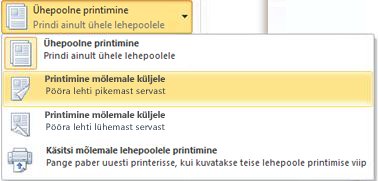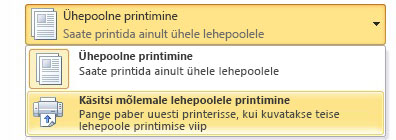Mõlemale poolele printimist nimetatakse kahepoolseks printimiseks. Enamik printereid võimaldab paberilehe mõlemale poolele automaatselt printida (automaatne kahepoolse printimise võimalus). Teistes printerites antakse juhised, kuidas lehe teise poole printimiseks sööta lehti käsitsi (käsitsi kahepoolne print). Esmalt uurige printeri kasutusjuhendist või tootjalt, kas printer suudab printida paberi mõlemale poolele (kahepoolne printimine).
Automaatse kahepoolse printimise toe väljaselgitamine
Kahepoolse printimise toe olemasolu väljaselgitamiseks kontrollige printeri kasutusjuhendit või küsige oma printeri tootjalt või toimige järgmiselt.
-
Valige menüü Fail .
-
Valige Prindi.
-
Valige jaotises Sätted käsk Prindi ühepoolselt. Kui suvand Mõlemale lehepoolele printimine on saadaval, siis toetab printer kahepoolset printimist.
Märkused:
-
Kui olete printimiseks ühendanud paljundusmasina ja printeri ning paljundusmasin toetab kahepoolset paljundamist, siis tõenäoliselt toetab see ka automaatset kahepoolset printi.
-
Kui teil on installitud mitu printerit, on võimalik, et üks neist toetab kahepoolset printi ja teine mitte.
Printeri seadistamine paberi mõlemale poolele printimiseks
Kui teie printer ei toeta automaatset kahepoolset printi, on teil kaks võimalust. Saate kasutada käsitsi kahepoolset printi või printida paaris- ja paaritud lehepooled eraldi.
Käsitsi kahepoolselt printimine
Kui printer ei toeta automaatset kahepoolset printi, saate printida kõigi lehtede ühe poole ja seejärel pärast vastava viiba kuvamist keerata lehepaki ümber ja sööta lehed uuesti printerisse.
Tehke Wordis järgmist.
-
Valige menüü Fail .
-
Valige Prindi.
-
Valige jaotises Sätted käsk Prindi ühepoolselt ja seejärel valige Käsitsi mõlemale lehepoolele printimine.
Printimise ajal kuvab Word viiba, kus palutakse lehepakk ümber pöörata ja uuesti printerisse sööta.
Märkus.: Käsitsi kahepoolse printimise suvandiga printimisel võiksite teha testi, et teha kindlaks, kuidas kasutatava printeri lehed uuesti laadida.
Paaris- ja paaritute lehekülgede printimine
Mõlemale poolele printimiseks saate kasutada ka järgmist toimingut.
-
Valige menüü Fail .
-
Valige Prindi.
-
Valige jaotises Sätted käsk Prindi kõik lehed. Klõpsake galerii allservas nuppu Prindi ainult paaritud leheküljed.
-
Valige galerii ülaosas nupp Prindi .
-
Pärast paaritute lehekülgede printimist pöörake lehevirn ümber ja seejärel valige jaotises Sätted käsk Prindi kõik lehed. Valige galerii allservas Ainult paarislehekülgede printimine.
-
Valige galerii ülaosas nupp Prindi .
Märkus.: Paaris- või paarislehekülgede printimisel õiges järjestuses printimiseks valige Fail, Suvandid, Täpsemalt ja klõpsake jaotises Printimine kas käsku Prindi kahepoolseks printimiseks lehe esiküljele või Prindi kahepoolseks printimiseks lehe tagaküljele.